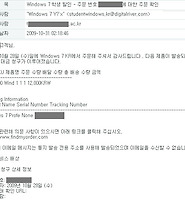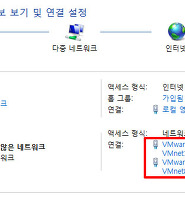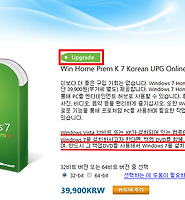| 일 | 월 | 화 | 수 | 목 | 금 | 토 |
|---|---|---|---|---|---|---|
| 1 | 2 | 3 | 4 | 5 | 6 | |
| 7 | 8 | 9 | 10 | 11 | 12 | 13 |
| 14 | 15 | 16 | 17 | 18 | 19 | 20 |
| 21 | 22 | 23 | 24 | 25 | 26 | 27 |
| 28 | 29 | 30 |
- tomal
- 올림푸스
- 윈도우 세븐
- windows 7 VHD
- eos 60d
- 티스토리초대장
- A65
- 진도대교
- E520
- Window 7
- 노을
- 꽃
- dslr
- Windows 7 정식 RTM
- 접사
- 한솔이
- 60D
- 울돌목
- 진도
- 프로모션
- 해남
- 갤럭시탭
- 개나리
- 탐론90마
- 6D
- EOS 6D
- nx10
- vhd
- A55
- 봄
- Today
- Total
BlueSky
윈7 프로모션 구매 후 VMware에 설치해 보기... 본문
어제 저녁 학생 프로모션 구입 후 파일 다운 받아서 VMWare에 설치해 봤습니다.
VMWare에는 이미 비스타가 설치되어 있는 상태에서였습니다.

먼저 다운 받아 압축을 해제한 폴더를 호스트PC에서 복사해 VMWare의 비스타 폴더에 붙여넣기 해서 HDD에서 설치하기로 했습니다.

셋업과정은 일반적인 설치방법과 동일합니다.

설치는 업그레이드가 아닌 사용자 지정(새로설치)로 시도했습니다.

파티션의 여유공간이 9GB 이상의 여유가 없으면 설치가 진행되지 않습니다. 이미 설치되어 있던 비스타의 복원기능을 끄고 공간을 확보하여 설치를 진행했습니다.
그리고 VMWare상이라서 그런건지 아니면 업그레이드용 설치파일이라서 인지 파티션을 변경하는 메뉴가 나타나지 않았습니다. 그래서 포맷없이 기존 비스타가 설치되어있는 파티션에 새로설치를 했습니다. 기존 비스타의 폴더들은 *.old폴더로 남게 됩니다.

기존 설치방법과 동일한 방법으로 설치가 진행됩니다.

드디어 모습을 드러낸 부팅로고화면...


이곳에 부여받은 디지털권리키(제품키)를 입력하고 진행했습니다. '온라인이 되면 자동으로...' 이 부분의 체크를 해제하고 키 입력없이도 진행할 수 있습니다.

이미 키를 입력하고 진행하였기에 '자동정품인증 기간이 3일 남았다'는 안내문구가 보입니다. 키를 입력하지 않았을 경우는 30일 내에 정품인증하라는 문구가 나오겠죠.

지금 온라인에서 Windows 정품인증을 눌러 진행합니다.

조금 기다리면 짜잔 정품인증을 받았다는 인증확인이 뜹니다. 이로써 설치 완료되었습니다.
이번 설치 과정을 통해 느낄 수 있었던 것은 완전 비어있는 HDD상에서는 어떤 결과가 나올 지 모르지만, 기존 OS가 설치되어 있는 상황이라면 새로설치도 가능하고 이처럼 정품인증도 제대로 됨을 확인 할 수 있었습니다.

slmgr을 통해 정품인증 스크립트를 실행해 봤습니다.
아마도 이번 프로모션을 지켜보는 많은 분 들중에 업그레이드 제품이라 반드시 기존 버전의 OS에 덮어 씌우기식 업그레이드만 되는 게 아니냐는 의문을 가질 수 있으나 지금의 상황에서 본다면, 기존 OS와는 무관한(존재여부만 확인되면) 새로운 설치가 가능하다는 것입니다.
'소프트웨어 > Windows 7' 카테고리의 다른 글
| 대학생 프로모션 DVD 배송시작 (2) | 2009.10.31 |
|---|---|
| 식별되지 않은 네트워크로 윈도우 7 에서 인터넷 연결이 안될 때... (5) | 2009.10.30 |
| 대학생 프로모션 윈도우 7 정식 판매 시작... (1) | 2009.10.28 |
| 윈도우 7 MSDN 제품키에 대한 라이센스... (2) | 2009.10.28 |
| 윈도우 7 제품키 확인하기 (2) | 2009.10.28 |